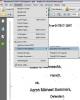Aggiungere una stampante alla barra degli strumenti di Windows è un gioco da ragazzi.
Una delle migliori caratteristiche del sistema operativo Vista di Microsoft è la sua capacità di essere personalizzato per soddisfare le esigenze e le preferenze dell'utente.
La maggior parte delle persone ha familiarità con la modifica di sfondi o temi in Vista e altri sistemi operativi Microsoft. Ma ci sono altri modi per personalizzare Vista, come l'aggiunta di stampanti o applicazioni utilizzate di frequente alla barra degli strumenti. La barra degli strumenti è anche nota come barra delle applicazioni.
Video del giorno
Il vantaggio principale dell'aggiunta di una stampante alla barra degli strumenti è che puoi facilmente controllarla e configurarla senza dover accedere al Pannello di controllo.
Passo 1
Fare clic sul pulsante "Start" al termine dell'installazione della stampante. Il pulsante "Start" si trova sul lato sinistro della barra degli strumenti nella parte inferiore del desktop di Windows. Dal lato destro del menu che appare dopo aver fatto clic su "Start", seleziona "Pannello di controllo" e fai clic su di esso. Nella finestra "Pannello di controllo" che appare, troverai le icone delle funzionalità di Vista e delle periferiche come stampante, tastiera e mouse.
Passo 2
Fare doppio clic sull'icona "Stampanti". Apparirà una nuova finestra simile alla finestra di Windows Explorer. La stampante appena installata dovrebbe apparire come un'icona nella parte destra della finestra, con il nome della stampante chiaramente identificato. Aprire la stampante facendo doppio clic sulla sua icona. Apparirà una nuova finestra.
Fare clic sulla voce di menu "Stampante" che appare nella nuova finestra. Seleziona l'opzione "Imposta come stampante predefinita". Apparirà un segno di spunta accanto all'icona della stampante per indicare che ora è la stampante predefinita.
Passaggio 3
Fare clic una volta sull'icona "Stampante" e tenere premuto il pulsante sinistro del mouse. Trascina l'icona sulla barra degli strumenti, quindi rilascia il pulsante del mouse. Un'icona per la stampante apparirà nella barra degli strumenti. Tenendo il cursore sull'icona la identificherà come una scorciatoia e indicherà il nome del modello della stampante.
Fare doppio clic sull'icona. Apparirà la stessa finestra che hai visto quando hai impostato la stampante come stampante predefinita. Da questo menu è possibile impostare le preferenze della stampante, annullare o sospendere la stampa dei documenti e selezionare altri controlli di stampa.
Consiglio
Puoi aggiungere più di una stampante alla barra degli strumenti. È una buona idea assegnare a ciascuna stampante un nome univoco se si utilizzano stampanti dello stesso modello o tipo. In questo modo è possibile identificare rapidamente la stampante che si desidera utilizzare.
È possibile eliminare una stampante dalla barra degli strumenti facendo clic con il pulsante destro del mouse sulla sua icona e selezionando "Elimina" dal menu che appare.
Cliccando sull'icona della stampante potrai vedere a colpo d'occhio lo stato della stampante ed eventuali lavori di stampa in corso.
Avvertimento
L'eliminazione di una stampante dalla barra delle applicazioni non disinstallerà una stampante. La stampante sarà comunque accessibile dal Pannello di controllo.